Bagaimana untuk menangani skrin biru pada komputer win10?
Apabila kita biasanya menggunakan perisian sistem win10 komputer, kadangkala skrin biru yang berterusan atau pembekuan pasti akan berlaku semasa permulaan Fail perisian sistem akan rosak dan sistem tidak boleh dimasukkan. Malah, editor juga menemui skrin biru pada komputer win10. Mari kita bercakap tentang bagaimana untuk berurusan dengan komputer win10.
Bagaimana untuk berurusan dengan skrin biru pada komputer win10?
Kaedah 1. Membaiki perisian sistem secara automatik.
1 Mula-mula, hidupkan komputer dan klik pada kotak gesaan di sudut kanan bawah komputer, seperti yang ditunjukkan dalam gambar di bawah.
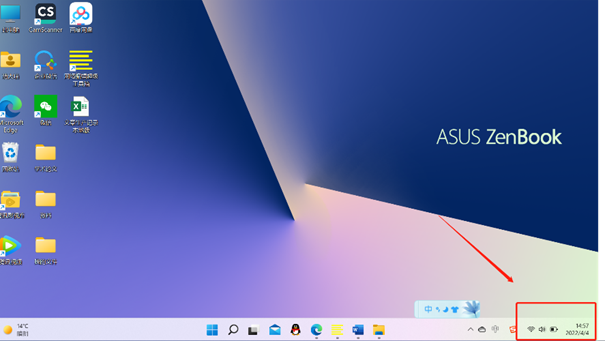
2. Selepas membuka kotak gesaan, pilih semua tetapan dan klik untuk masuk, seperti yang ditunjukkan dalam gambar di bawah.

3. Selepas membuka semua tetapan, tarik ke bawah, cari peningkatan dan keselamatan, dan klik untuk masuk.
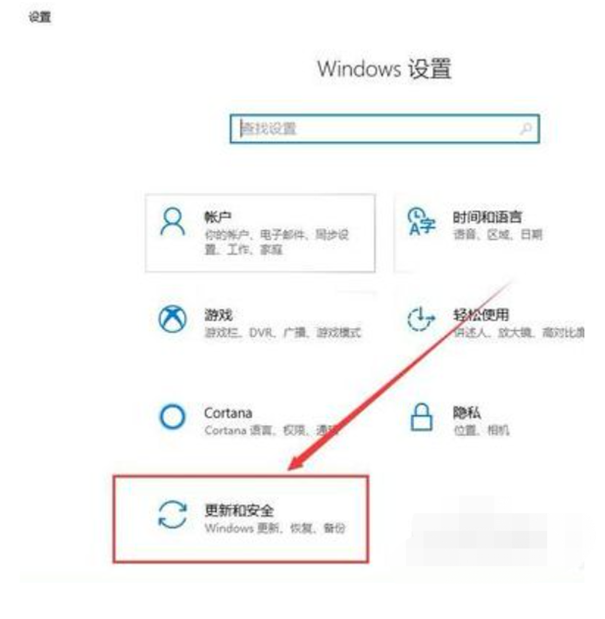
4. Selepas memasukkan naik taraf dan keselamatan, pilih teka-teki di sebelah kiri, seperti yang ditunjukkan dalam gambar di bawah.
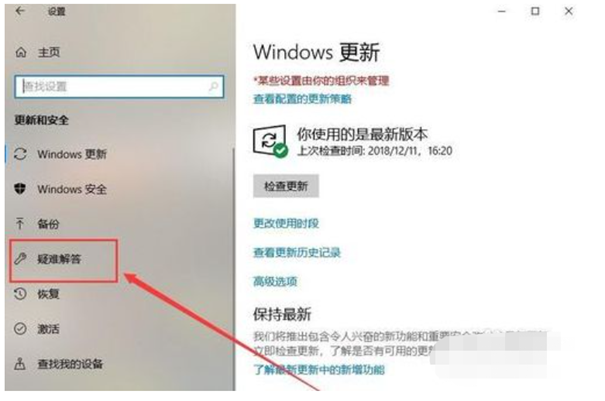
5. Selepas membuka jawapan penyelesaian masalah, cari pilihan skrin biru di sebelah kanan dan klik untuk masuk.
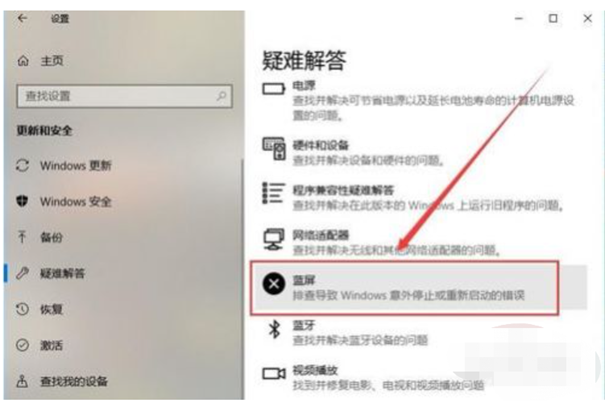
6 Klik untuk memasuki skrin biru, menyelesaikan masalah operasi, dan kemudian membaiki mengikut peringatan untuk menyelesaikan masalah skrin biru anda.
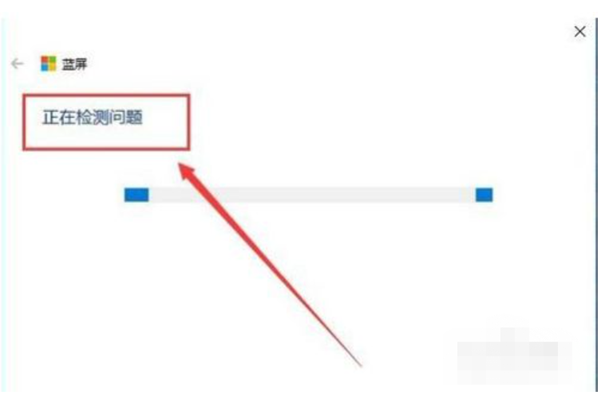
Soalan Lazim
1. Selepas menyelesaikan masalah operasi, cuma tekan peringatan untuk membetulkannya.
2 Jika tidak dapat diselesaikan mengikut kaedah di atas, anda boleh memuat turun 360 dan memilih pembaikan skrin biru.
3. Semasa keseluruhan proses menggunakan komputer, kita mesti memberi perhatian kepada pencerobohan jangkitan virus. Kami boleh memuat turun sistem seperti Pengurus Komputer untuk perlindungan keselamatan.
Ringkasan
1 Pilih [Semua Tetapan] dan klik untuk masuk.
2 Selepas membuka [Semua Tetapan], tarik ke bawah, cari [Tingkatkan dan Keselamatan], dan klik untuk masuk.
3 Selepas memasukkan [Tingkatkan dan Keselamatan], pilih [Penyelesaian Masalah] di sebelah kiri.
4 Selepas membuka [Penyelesaian Masalah], cari pilihan [Skrin Biru] di sebelah kanan dan klik untuk masuk.
5 Klik untuk memasuki [Skrin Biru], kendalikan [Penyelesaian Masalah], dan kemudian tekan peringatan untuk membaiki.
Atas ialah kandungan terperinci Bagaimana untuk menangani skrin biru pada komputer win10?. Untuk maklumat lanjut, sila ikut artikel berkaitan lain di laman web China PHP!

Alat AI Hot

Undresser.AI Undress
Apl berkuasa AI untuk mencipta foto bogel yang realistik

AI Clothes Remover
Alat AI dalam talian untuk mengeluarkan pakaian daripada foto.

Undress AI Tool
Gambar buka pakaian secara percuma

Clothoff.io
Penyingkiran pakaian AI

AI Hentai Generator
Menjana ai hentai secara percuma.

Artikel Panas

Alat panas

Notepad++7.3.1
Editor kod yang mudah digunakan dan percuma

SublimeText3 versi Cina
Versi Cina, sangat mudah digunakan

Hantar Studio 13.0.1
Persekitaran pembangunan bersepadu PHP yang berkuasa

Dreamweaver CS6
Alat pembangunan web visual

SublimeText3 versi Mac
Perisian penyuntingan kod peringkat Tuhan (SublimeText3)

Topik panas
 1378
1378
 52
52
 Penjelasan terperinci tentang penyahpepijatan fungsi C++: Bagaimana untuk menyahpepijat masalah dalam fungsi berbilang benang?
May 02, 2024 pm 04:15 PM
Penjelasan terperinci tentang penyahpepijatan fungsi C++: Bagaimana untuk menyahpepijat masalah dalam fungsi berbilang benang?
May 02, 2024 pm 04:15 PM
Penyahpepijatan berbilang benang boleh menggunakan GDB: 1. Dayakan penyusunan maklumat penyahpepijatan; 2. Tetapkan titik putus; Kebuntuan penyahpepijatan kes sebenar: 1. Gunakan threadapplyalbt untuk mencetak tindanan;
 Bagaimana cara menggunakan LeakSanitizer untuk menyahpepijat kebocoran memori C++?
Jun 02, 2024 pm 09:46 PM
Bagaimana cara menggunakan LeakSanitizer untuk menyahpepijat kebocoran memori C++?
Jun 02, 2024 pm 09:46 PM
Bagaimana cara menggunakan LeakSanitizer untuk menyahpepijat kebocoran memori C++? Pasang LeakSanitizer. Dayakan LeakSanitizer melalui bendera kompilasi. Jalankan aplikasi dan analisis laporan LeakSanitizer. Kenal pasti jenis peruntukan memori dan lokasi peruntukan. Betulkan kebocoran memori dan pastikan semua memori yang diperuntukkan secara dinamik dikeluarkan.
 Berapa lama masa yang diambil untuk memulakan komputer dalam win10
May 02, 2024 pm 04:04 PM
Berapa lama masa yang diambil untuk memulakan komputer dalam win10
May 02, 2024 pm 04:04 PM
Berapa lama masa yang diperlukan untuk bersedia untuk menetapkan semula komputer dalam Windows 10. Secara amnya, anda perlu menunggu selama kira-kira setengah jam. Keadaan ini biasanya bermakna sistem sedang dikemas kini, jadi tunggu secara umumnya, kemas kini boleh diselesaikan dalam masa setengah jam. Jika skrin yang menunjukkan bahawa windon sedang disediakan muncul pada desktop komputer, berhati-hati untuk tidak memulakan semula komputer dan tunggu dengan sabar untuk dipasang. 2. Tunggu seketika: Kadangkala, proses penetapan semula mungkin mengambil masa lebih lama untuk diselesaikan, terutamanya jika anda mempunyai banyak data atau aplikasi pada komputer anda. Adalah disyorkan untuk menunggu dengan sabar seketika dan memerhati sama ada kemajuan penetapan semula berterusan. Mulakan semula komputer anda: Jika proses tetapan semula tersekat, anda boleh cuba mulakan semula komputer anda. 3. Bagaimana untuk menetapkan semula sistem win10
 Komputer terus dimulakan semula dan tidak boleh boot
Apr 29, 2024 pm 05:40 PM
Komputer terus dimulakan semula dan tidak boleh boot
Apr 29, 2024 pm 05:40 PM
Komputer terus dimulakan semula berulang kali, tetapi ia tidak akan dihidupkan Apa yang perlu saya lakukan 7 sebab yang mungkin mengapa komputer tidak akan dihidupkan dan dimulakan semula tanpa henti dan penyelesaian yang sepadan adalah seperti berikut: Masalah ingatan: Jika dua atau lebih? kepingan memori dimasukkan, ia boleh menyebabkan masalah ketidakserasian dengan mudah, atau Jika sekeping memori tertentu tidak berjalan dengan betul, ia juga boleh menyebabkan permulaan semula atau skrin biru. Sistem belum dikemas kini dalam masa Anda boleh memuat turun dan memasang sistem baharu. Masalah kuasa: Periksa sama ada kord kuasa disambungkan dengan selamat dan palam kuasa tidak longgar atau terputus. Cuba gunakan salur keluar kuasa lain atau tukar kord kuasa untuk menguji. Jika bekalan kuasa rosak, ia mungkin perlu diganti. Masalah ingatan: Komputer mungkin tidak dimulakan dengan betul kerana kegagalan ingatan. Komputer terus dimulakan semula berulang kali, tetapi ia tidak akan dihidupkan. Cara menangani ketidakserasian pemandu juga boleh menyebabkan restart berlaku. Perlu bayar balik
 Pintasan kepada penyahpepijatan dan analisis fungsi golang
May 06, 2024 pm 10:42 PM
Pintasan kepada penyahpepijatan dan analisis fungsi golang
May 06, 2024 pm 10:42 PM
Artikel ini memperkenalkan pintasan untuk penyahpepijatan dan analisis fungsi Go, termasuk: dlv penyahpepijat terbina dalam, yang digunakan untuk menjeda pelaksanaan, menyemak pembolehubah dan menetapkan titik putus. Log, gunakan pakej log untuk merakam mesej dan melihatnya semasa penyahpepijatan. Alat analisis prestasi pprof menjana graf panggilan dan menganalisis prestasi, serta menggunakan gotoolpprof untuk menganalisis data. Kes praktikal: Analisis kebocoran memori melalui pprof dan hasilkan graf panggilan untuk memaparkan fungsi yang menyebabkan kebocoran.
 Cara memulihkan telefon anda kepada tetapan kilang secara paksa (langkah terperinci akan mengajar anda cara memulihkan telefon anda dengan cepat kepada keadaan asalnya)
May 06, 2024 pm 09:46 PM
Cara memulihkan telefon anda kepada tetapan kilang secara paksa (langkah terperinci akan mengajar anda cara memulihkan telefon anda dengan cepat kepada keadaan asalnya)
May 06, 2024 pm 09:46 PM
Telefon bimbit telah menjadi bahagian penting dalam kehidupan manusia dengan kemajuan teknologi. Seperti konflik perisian, keperluan untuk memulihkan tetapan kilang, sistem ranap, dll. Kadangkala terdapat beberapa masalah dengan telefon, walau bagaimanapun. Artikel ini akan memperkenalkan secara terperinci cara memulihkan telefon secara paksa kepada tetapan kilang. Semak sandaran dan penyimpanan data penting: Pastikan data penting telah disandarkan sebelum melakukan tetapan semula kilang paksa, dan pastikan ketersediaan fail sandaran untuk mengelakkan kehilangan data. 2. Matikan telefon dan masukkan mod pemulihan: Sehingga pilihan mod pemulihan muncul pada skrin, tekan dan tahan kekunci kuasa dan kekunci kelantangan turun pada telefon (model telefon yang berbeza mungkin berbeza-beza). 3. Gunakan kekunci kelantangan untuk menavigasi: Gunakan kekunci kelantangan untuk menatal ke atas dan ke bawah untuk memilih pilihan yang berbeza dalam mod pemulihan. Cari "wip
 Mengapa saya tidak boleh mendaftar akaun Toutiao saya? Apakah yang perlu saya lakukan jika saya tidak boleh mendaftar?
Apr 30, 2024 pm 06:40 PM
Mengapa saya tidak boleh mendaftar akaun Toutiao saya? Apakah yang perlu saya lakukan jika saya tidak boleh mendaftar?
Apr 30, 2024 pm 06:40 PM
Toutiao ialah platform penciptaan kandungan, dan ramai pengguna berharap untuk berkongsi pengetahuan dan pengalaman mereka dengan mendaftar untuk akaun Toutiao. Walau bagaimanapun, sesetengah pengguna mungkin menghadapi masalah tidak dapat mendaftar akaun Toutiao. Artikel ini akan membincangkan sebab akaun Toutiao tidak boleh didaftarkan dan penyelesaian untuk membantu pengguna berjaya mendaftar akaun Toutiao. 1. Mengapa saya tidak boleh mendaftar akaun Toutiao? Pertama, pengguna perlu memenuhi syarat pendaftaran tertentu, seperti keperluan umur, pengesahan nama sebenar, dsb. Jika pengguna tidak memenuhi syarat ini, dia tidak boleh mendaftar akaun. Sekatan pendaftaran: Toutiao akan mengehadkan bilangan pendaftaran untuk mengekalkan ketertiban pada platform. Jika pengguna telah mencapai had pendaftaran, dia tidak boleh mendaftar semula akaun Toutiao baharu. 3. Kegagalan sistem: Kadangkala, disebabkan kegagalan sistem atau penyelenggaraan, pintu masuk pendaftaran Akaun Toutiao mungkin ditutup buat sementara waktu, mengakibatkan pengguna
 Pemacu kad grafik universal win7
Apr 29, 2024 am 08:04 AM
Pemacu kad grafik universal win7
Apr 29, 2024 am 08:04 AM
Bagaimana untuk menyelesaikan masalah bahawa pemacu kad grafik ranap dalam sistem Win7 selepas memasangnya 1. Apabila memilih pemacu, disyorkan untuk memasang pemacu yang telah lulus pensijilan tandatangan Microsoft, yang akan lebih serasi dengan sistem Win7. Sesetengah pemacu versi bukan awam akan melakukan overclock secara automatik pada kad grafik Jika kad grafik itu sendiri tidak berada dalam keadaan baik dan tidak boleh berjalan dalam persekitaran overclocking, ia akan terus dimulakan semula atau kad grafik akan menjadi terlalu panas dan dimulakan semula. 2. Klik pada desktop versi rasmi Win10 untuk mencari ikon "PC ini", klik kanan dan pilih item "Properties" daripada menu klik kanan pop timbul. Tetingkap "Kawalan" akan dibuka Cari butang "Tetapan Sistem Lanjutan" di sebelah kiri dan klik untuk memasuki antara muka tetapan terperinci. 3. Kad grafik atau perkakasan kad rangkaian wayarles rosak. Penyelesaian: Cuba tunjukkan pengurus tugas dalam antara muka semasa dan tamatkan pemasangan pemacu (one



